uc浏览器导出书签内容的教程
2023-08-14 14:46:25作者:极光下载站
uc浏览器是一款主流移动浏览器,给用户带来了不错的网页浏览服务,用户在使用的过程中可以体验到联网速度快、节省使用浏览的特性,并且支持在线视频播放、拥有网站导航、移动搜索等功能,可以很好的满足用户的需求,当用户在使用uc浏览器软件时,可以根据自己的需求将书签内容导出进行备用,那么用户应该怎么来导出呢,其实这个问题是很好解决的,用户直接在页面上方的书签栏处右键点击,在弹出来的书签选项卡中点击管理书签选项,随后进入到书签管理窗口中,用户按下导出书签选项即可,那么下面就和小编一起来看看uc浏览器导出书签内容的方法教程吧,希望用户能够喜欢。
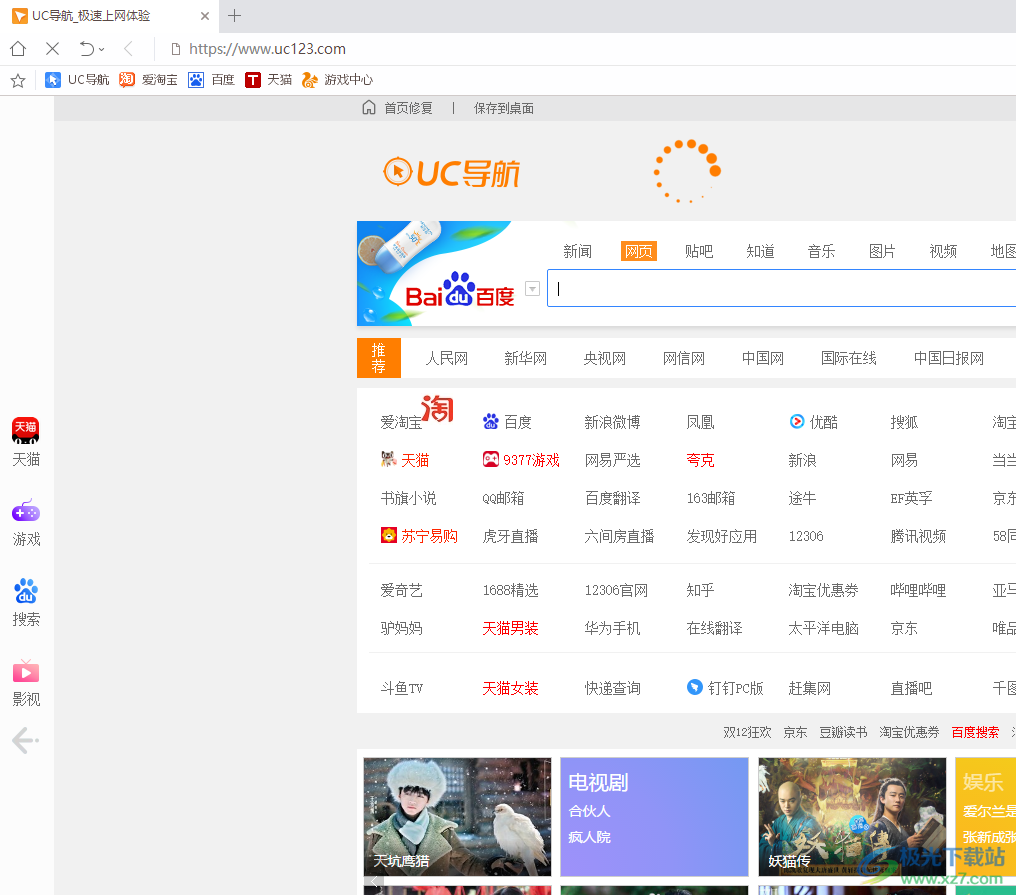
方法步骤
1.用户在电脑桌面上打开uc浏览器软件,并来到主页上用鼠标右键点击上方的书签栏
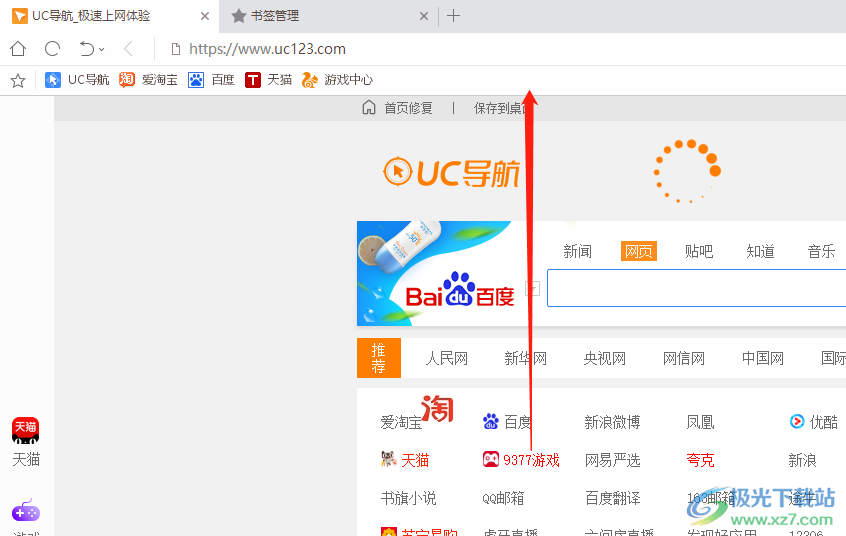
2.在弹出来的右键菜单中,用户选择书签管理选项,页面将会发生切换
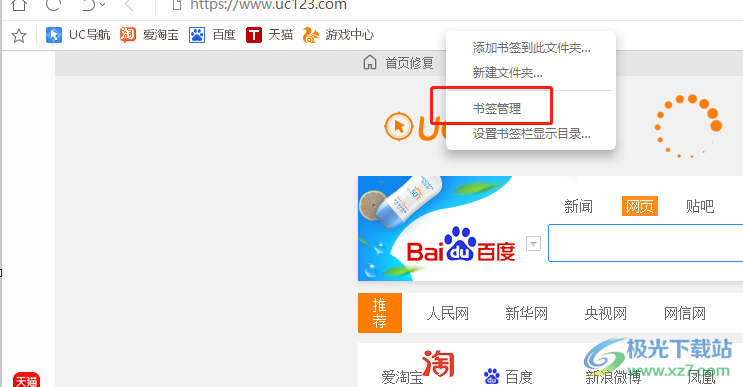
3.进入到书签管理窗口中,用户选择其中的导出书签按钮,会弹出新窗口
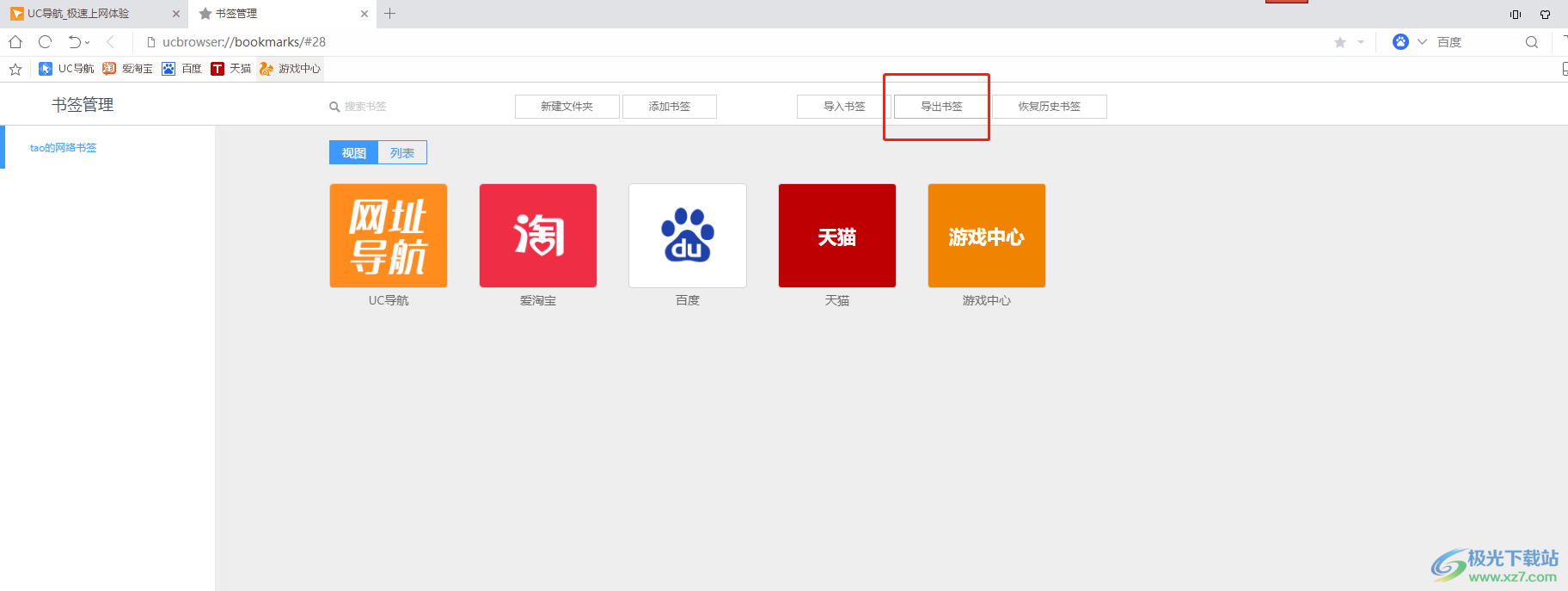
4.在打开的另存为窗口中,用户设置好保存路径和文件名后按下保存按钮,小编以保存到桌面为例
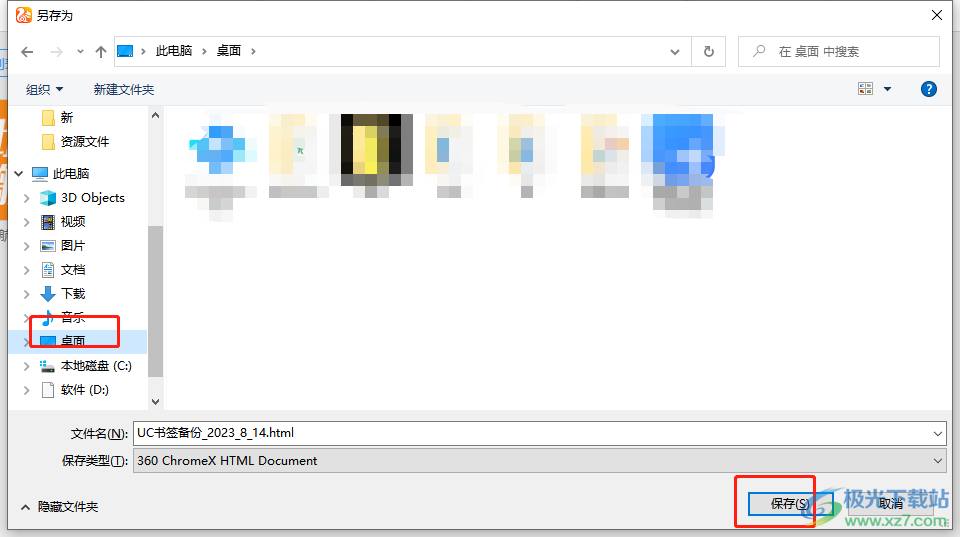
5.完成上述操作后,用户来到电脑桌面上,就可以看到成功导出的书签内容了
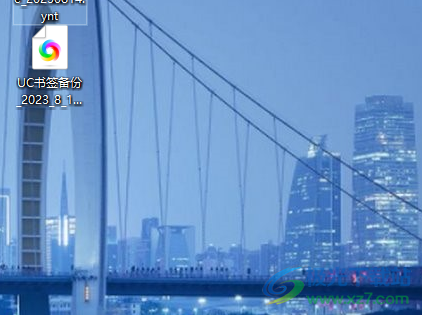
以上就是小编对用户提出问题整理出来的方法步骤,用户从中知道了大致的操作过程为右键点击书签栏——点击书签管理——导出书签——选择保存文件夹——保存这几步,方法是很简单的,因此感兴趣的用户可以跟着小编的教程操作试试看。
